- 公開日:
- 更新日:
Amazon Musicのイコライザー機能を設定・編集する方法
イコライザーとは特定の周波数をブーストしたりカットしたりして音の質感を調整する機能のことです。
2020/5よりAmazon Musicにもイコライザーの機能が搭載されました。
本記事ではAmazon Musicのイコライザーについて詳しく解説しています。他にも音質を向上させる方法も紹介していますのでぜひ最後までご覧ください。
Amazon Musicのイコライザーをおすすめする理由
Amazon Musicのイコライザーを使用すると、「もっとベース音を響かせたい!ボーカルをもっと大きくしたい」などと自分好みの音質に調整できます。
具体的な設定方法を紹介していますので音質を調整してみたいという方は一度試してみてください。
イコライザーの使用方法
Amazon Musicアプリは端末ごとに使用方法が異なります。
本セクションではイコライザーの使用方法について端末ごとに解説します。
イコライザーだけでなく、Amazon Musicアプリの機能について確認したい方は以下の記事をご確認ください。
iPhone
残念なことにiPhoneのAmazon Musicアプリにはイコライザーが搭載されていません。
どうしてもイコライザーを使用したいという方はワイヤレスヘッドホンをご使用ください。
以下のリンクで、イコライザー機能搭載のイヤホンを確認できます。

シャオミ(Xiaomi) ワイヤレスイヤホン Redmi Buds 6 Active AI 通話時ノイズリダクション Bluetooth 5.3 低遅延 重低音 Google Fast Pair対応 急速充電 USB Type-C 小型軽量 ブラック
Android端末
Android端末のAmazon Musicでは、アプリの設定からイコライザーが使えます。
イコライザーを編集する方法は、以下のとおりです。
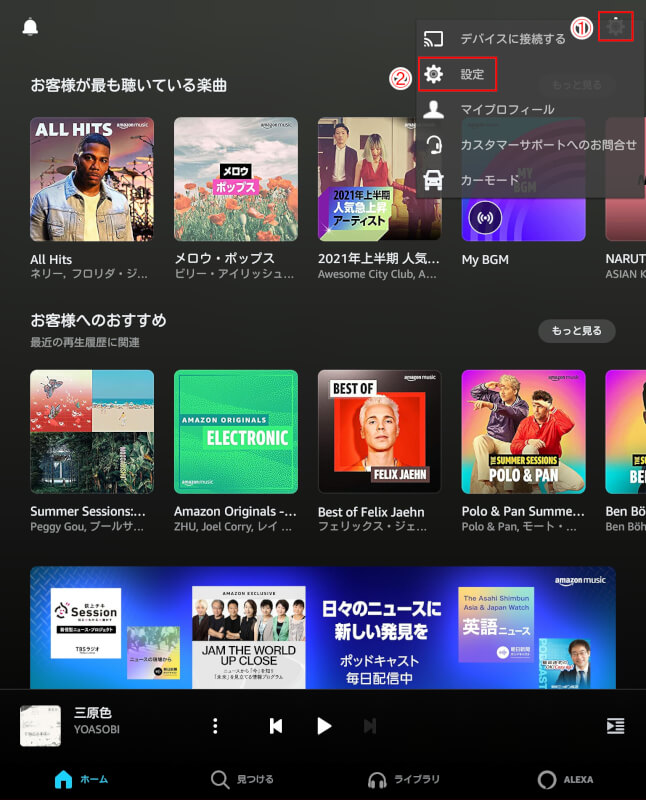
Amazon Musicアプリを起動したら、右上の①【歯車アイコン】を押します。メニューが開くので、②【設定】を押します。
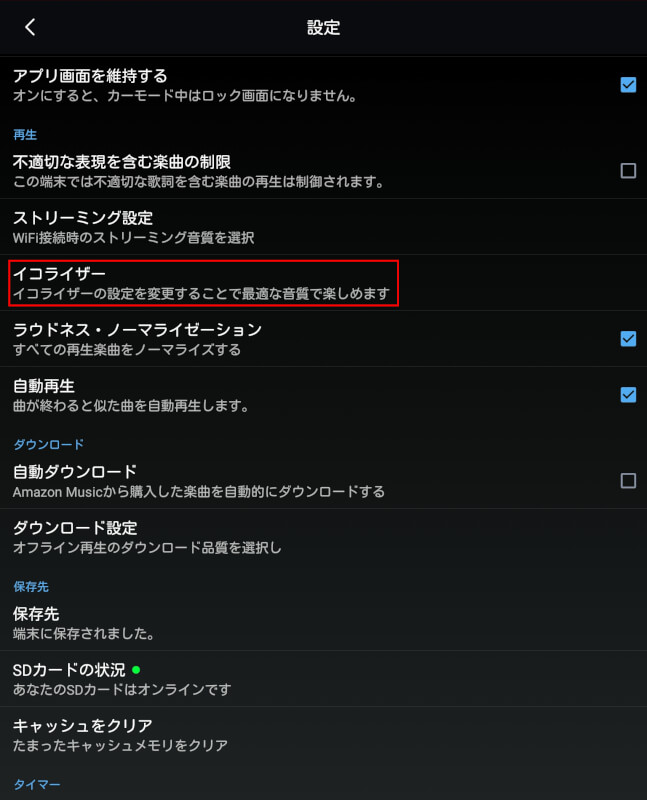
設定が開いたら【イコライザー】を押します。
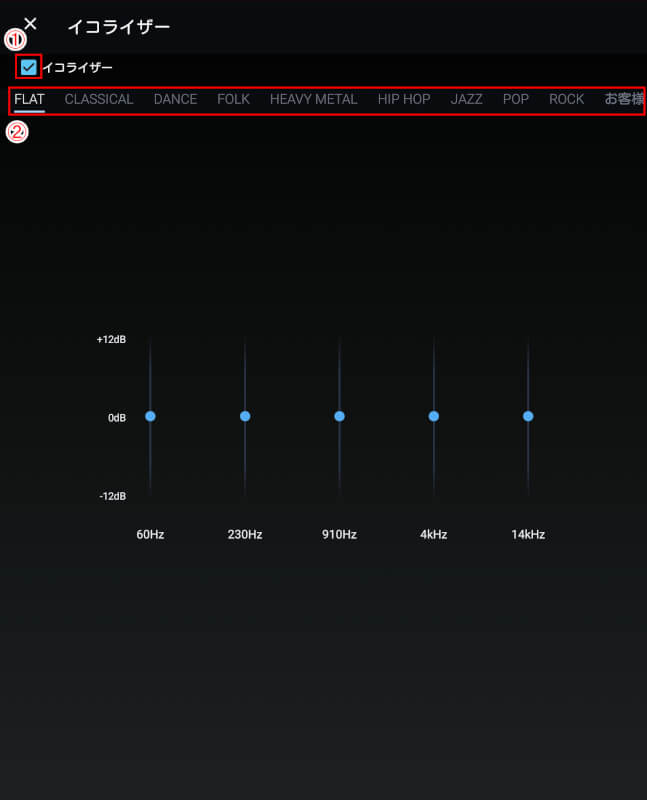
イコライザーが編集できるページです。①【イコライザー横のボックス】を押すとチェックマークがつきます。②【選択したいジャンル】を押すと、自動で選んだジャンルのテイストで楽曲再生できます。イコライザーの編集方法は以上です。
PC
WindowsやMacのAmazon Musicアプリでは、イコライザーの設定ができません。
しかし、排他モードというデスクトップ版Amazon Musicでしか利用できない機能があります。
排他モードは他のサウンドを排除するため、楽曲本来の音質を楽しめる機能です。
以下の記事では、排他モードの設定方法を紹介しています。
30日間無料聴き放題のAmazon Music Unlimitedを今すぐ試してみる
- プライム会員は月額880円、一般会員は月額980円
- 聴き放題曲数はなんと9,000万曲以上
- 広告なしでサクサク再生できる
- オフライン再生も可能
音質を向上させる方法
残念ながら現時点(2021/8〜)では、iPhone・PCのアプリでイコライザーの設定ができません。
しかし、Amazon Musicにはイコライザー以外にも音質を向上させる方法があります。
音質を向上させる方法を確認していきましょう。
Amazon Musicの設定を変更する
Amazon Musicアプリの設定で音質を変更することができます。
ストリーミング時とダウンロード時の設定を変更することにより最適な音質が楽しめます。
以下記事では具体的に音質の設定方法について解説しています。
今の音質がご自分にとって最適な設定となっているか確認してみてください。
Amazon Music HDに入会する
一番のおすすめは最高音質の音楽を楽しめるAmazon Music HDに入ることです。
HDとUltra HDの2種類のロスレスオーディオの音質を楽しめます。
以下記事で詳しく説明していますのでご覧ください。
対応機器を使用する
最高音質をベストな状態で楽しむために、Amazon Music HDに対応した機器を探してみるのもいいでしょう。
スマホだけでは、Amazon Musicの本来の音質を楽しめていない可能性があります。
以下の記事では、対応機器についてと持っているデバイスを活用して音質を向上させる方法を紹介しています。
おすすめのイヤホン
Appleが販売しているAirPods Proならノイズキャンセリング機能が楽しめます。
ノイズキャンセリングとは、周囲の雑音を軽減させる機能です。
以下のリンクで、機能と価格をご確認ください。

Apple AirPods Pro 2 ワイヤレスイヤーバッド、Bluetooth ヘッドフォン、アクティブノ イズキャンセリング、外部音取り込み、パーソナライズされた空間オーディオ、原音に 忠実なサウンド、H2 チップ、USB-C 充電